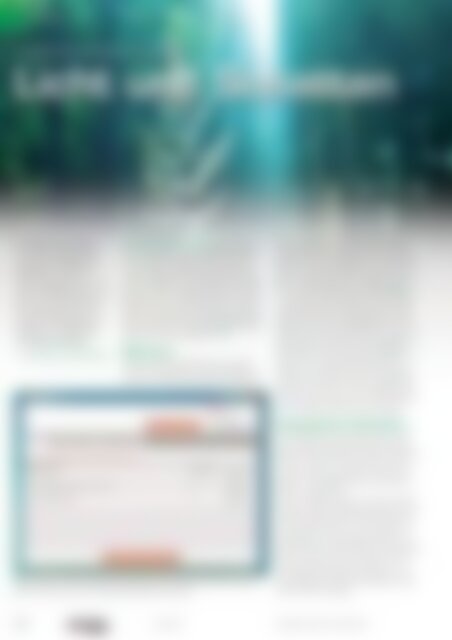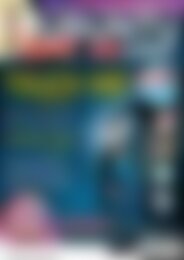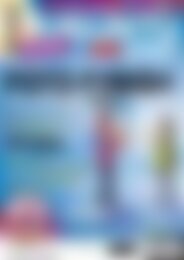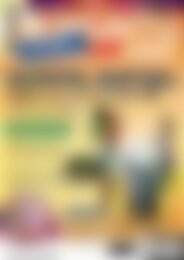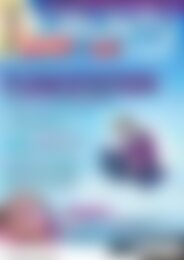Ubuntu User Desktop+ (Vorschau)
Erfolgreiche ePaper selbst erstellen
Machen Sie aus Ihren PDF Publikationen ein blätterbares Flipbook mit unserer einzigartigen Google optimierten e-Paper Software.
Desktop<br />
<strong>Ubuntu</strong> One<br />
Streaming, Kontakte, Notizen mit <strong>Ubuntu</strong> One<br />
Licht und Schatten<br />
katikatta, Photocase.com<br />
Im letzten Heft haben<br />
wir die grundlegenden<br />
Features von <strong>Ubuntu</strong><br />
One vorgestellt. Nun zeigen<br />
wir, wie Sie Kontakte<br />
und Notizen synchronisieren<br />
und Musik auf<br />
Ihr Handy streamen.<br />
Tim Schürmann, Kristian Kißling<br />
Canonicals Cloud-Anwendung <strong>Ubuntu</strong> One<br />
bietet inzwischen Clients für zahlreiche Systeme<br />
an [1]. Das ist nur logisch, brauchen Sie doch<br />
so einen Client, um Ihre Dateien, Kontakte und<br />
Notizen in die Wolke zu verschieben. Den Client<br />
gibt es für <strong>Ubuntu</strong> ab Version 9.04, aber auch für<br />
Mobiltelefone mit Android ab Version 2.1 sowie<br />
für iPhones und iPads. Ein <strong>Ubuntu</strong>-One-Client für<br />
Windows gleicht bisher nur Dateien beziehungsweise<br />
Verzeichnisse ab (Abbildung 1); Mac-OS-X-<br />
Nutzer gehen noch komplett leer aus.<br />
1 Der <strong>Ubuntu</strong>-One-Client für Windows ähnelt seinem <strong>Ubuntu</strong>-Pendant, spricht aber nur Englisch.<br />
Der Ordner „<strong>Ubuntu</strong> One“ liegt im eigenen Benutzerverzeichnis.<br />
Mehrwert<br />
Gehen die 5 GByte Speicherplatz aus, stocken<br />
Sie den Platz gegen Bares in 20-GByte-Häppchen<br />
weiter auf. Die Zahlung erfolgte zum Redaktionsschluss<br />
ausschließlich per Kreditkarte; mehr zu<br />
den Preisen erfahren Sie weiter unten im Artikel.<br />
Besitzen Sie so ein Plastikkärtchen, klicken Sie im<br />
<strong>Ubuntu</strong>-One-Client im Register Benutzerkonto auf<br />
den Knopf Speicherplatz und ‐modelle kaufen. Es<br />
öffnet sich ein Browserfenster (Abbildung 2). Sofern<br />
am unteren Rand viele Pfeile auf einen Signup-now-Knopf<br />
zeigen, klicken Sie diesen an und<br />
tragen die <strong>Ubuntu</strong>-One-Anmeldedaten ein. Dann<br />
wählen Sie das etwas unscheinbare Buy more storage<br />
space rechts im Bereich Need more space? und<br />
landen wieder auf der Seite aus Abbildung 2.<br />
Hier stellen Sie nun rechts unten im Bereich Add<br />
Storage ein, wie viele 20-GByte-Häppchen Sie<br />
wollen, und entscheiden sich für eine monatliche<br />
(Monthly) oder jährliche (Yearly) Zahlungsweise.<br />
Über Buy now and go to checkout gelangen Sie zu<br />
einem Formular, in dem Sie nur noch die Adresse<br />
und die Kreditkarteninformationen eintippen.<br />
Ausgelagertes Gedächtnis<br />
Neben einfachen Dateien synchronisiert <strong>Ubuntu</strong><br />
One auf Wunsch auch Kontakte aus dem neuen<br />
Standard-E-Mail-Programm Thunderbird sowie die<br />
Notizen aus Tomboy. Früher ließen sich zudem<br />
noch die Kontakte aus Evolution und Firefox abgleichen<br />
– beide Möglichkeiten hat Canonical in<br />
<strong>Ubuntu</strong> 11.10 gestrichen.<br />
Um die verbliebenen Dienste zu nutzen, schalten<br />
Sie diese zunächst im <strong>Ubuntu</strong>-One-Client frei. Den<br />
starten Sie, indem Sie über [Windows] das Dash<br />
auf den Desktop holen und ubuntu eingeben. Auf<br />
der Oberfläche des Clients registrieren Sie sich<br />
oder melden Sie sich beim Dienst an über Ich habe<br />
bereits ein Konto!. Dann wechseln Sie zum Reiter<br />
Dienste und klicken auf Jetzt installieren, was –<br />
nach Eingabe des Administratorpassworts – das<br />
Paket desktopcouch-ubuntuone installiert, das die<br />
anderen Dienste benötigen.<br />
42 UBUNTU<br />
02/2012<br />
www.ubuntu-user.de<br />
user